Цепочка обработок
После того как вы нажали клавишу ОК в окне любого из эффектов, программа обрабатывает вашу фонограмму так, как вы просили. Форма волны меняется. Отменить такую обработку можно только отменой команды. А после того, как вы сохранили файл на диск, – уже никак нельзя.
Кстати, в процессе обработки файла в нижней части окна SF появляется индикатор выполнения команды и кнопка Cancel. Если нажать Cancel, то обработка будет прервана. Но только в 6 версии программы она будет прервана, да и все. В предыдущих файл остается наполовину обработанным! А чтобы вернуть его в исходное состояние, надо будет выполнить команду Undo.
В шестой версии Sound Forge появилась совсем новая для этой программы возможность – прослушать файл с наложенным эффектом, не выполняя никаких операций с исходной волной. Более того, можно навесить на файл последовательно, один за другим, несколько эффектов, каждый настраивать по отдельности, а слушать все вместе. До 32 эффектов можно навесить на один файл! Если, конечно, ваш компьютер потянет такую кучу эффектов реального времени.
Чтобы задать цепочку эффектов, надо щелкнуть по этой кнопке  в окне документа (возле тамошней кнопки воспроизведения). Можно сделать;, это и через меню (View › Audio Plug-In Chainer) и, конечно, с клавиатуры (ALT + 9). Вы получите такое диалоговое окно, как на рисунке 3.40, только в нем поначалу не будет ничего, кроме кнопочной панельки вверху.
в окне документа (возле тамошней кнопки воспроизведения). Можно сделать;, это и через меню (View › Audio Plug-In Chainer) и, конечно, с клавиатуры (ALT + 9). Вы получите такое диалоговое окно, как на рисунке 3.40, только в нем поначалу не будет ничего, кроме кнопочной панельки вверху.
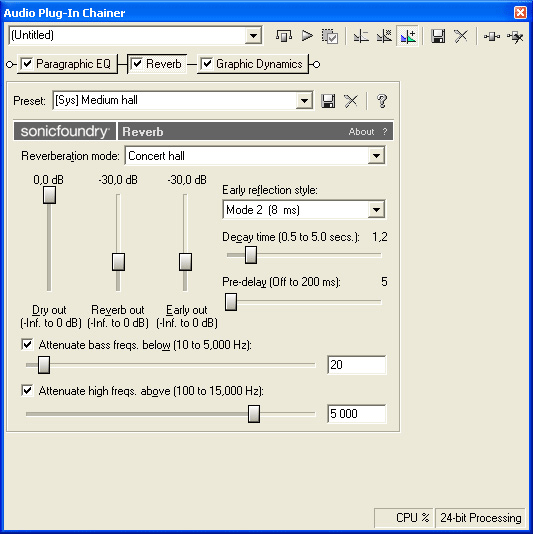
Рис. 3.40. Цепочка обработок
Нажимаете такую же точно кнопку, как предыдущая, только уже на панели (вторая справа), и видите окошко для составления цепочки обработок Plug-in Chooser (см. рис. 3.41). Слева выбираете одну из папок, где находится список плагинов, справа выбираете плагины и кнопочкой Add добавляете их в цепочку в верхней части окна.
